2016.5 OPEL VIVARO B navigation system
[x] Cancel search: navigation systemPage 33 of 131
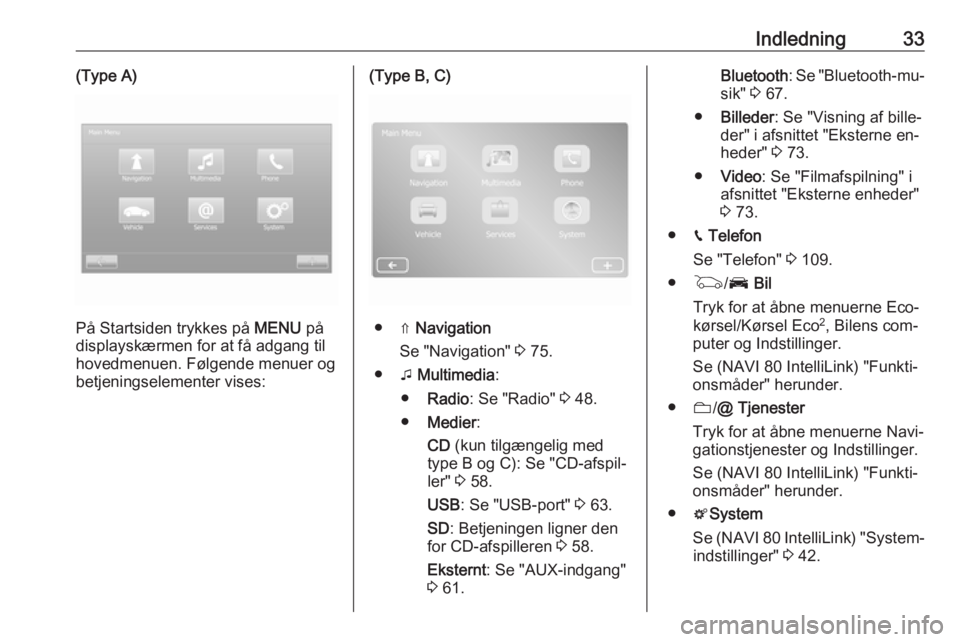
Indledning33(Type A)
På Startsiden trykkes på MENU på
displayskærmen for at få adgang til
hovedmenuen. Følgende menuer og
betjeningselementer vises:
(Type B, C)
● ⇑ Navigation
Se "Navigation" 3 75.
● t Multimedia :
● Radio : Se "Radio" 3 48.
● Medier :
CD (kun tilgængelig med
type B og C): Se "CD-afspil‐ ler" 3 58.
USB : Se "USB-port" 3 63.
SD : Betjeningen ligner den
for CD-afspilleren 3 58.
Eksternt : Se "AUX-indgang"
3 61.
Bluetooth : Se "Bluetooth-mu‐
sik" 3 67.
● Billeder : Se "Visning af bille‐
der" i afsnittet "Eksterne en‐
heder" 3 73.
● Video : Se "Filmafspilning" i
afsnittet "Eksterne enheder"
3 73.
● g Telefon
Se "Telefon" 3 109.
● G /J Bil
Tryk for at åbne menuerne Eco- kørsel/Kørsel Eco 2
, Bilens com‐
puter og Indstillinger.
Se (NAVI 80 IntelliLink) "Funkti‐
onsmåder" herunder.
● N/@ Tjenester
Tryk for at åbne menuerne Navi‐ gationstjenester og Indstillinger.
Se (NAVI 80 IntelliLink) "Funkti‐
onsmåder" herunder.
● tSystem
Se (NAVI 80 IntelliLink) "System‐ indstillinger" 3 42.
Page 35 of 131
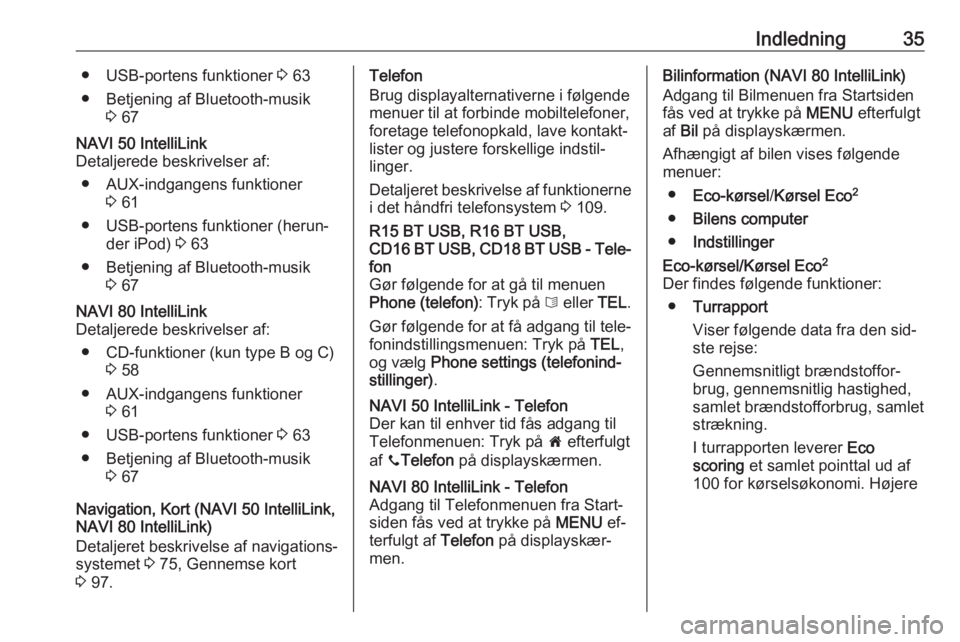
Indledning35● USB-portens funktioner 3 63
● Betjening af Bluetooth-musik 3 67NAVI 50 IntelliLink
Detaljerede beskrivelser af:
● AUX-indgangens funktioner 3 61
● USB-portens funktioner (herun‐ der iPod) 3 63
● Betjening af Bluetooth-musik 3 67NAVI 80 IntelliLink
Detaljerede beskrivelser af:
● CD-funktioner (kun type B og C) 3 58
● AUX-indgangens funktioner 3 61
● USB-portens funktioner 3 63
● Betjening af Bluetooth-musik 3 67
Navigation, Kort (NAVI 50 IntelliLink,
NAVI 80 IntelliLink)
Detaljeret beskrivelse af navigations‐
systemet 3 75, Gennemse kort
3 97.
Telefon
Brug displayalternativerne i følgende menuer til at forbinde mobiltelefoner,
foretage telefonopkald, lave kontakt‐
lister og justere forskellige indstil‐
linger.
Detaljeret beskrivelse af funktionerne
i det håndfri telefonsystem 3 109.R15 BT USB, R16 BT USB,
CD16 BT USB, CD18 BT USB - Tele‐
fon
Gør følgende for at gå til menuen
Phone (telefon) : Tryk på 6 eller TEL.
Gør følgende for at få adgang til tele‐ fonindstillingsmenuen: Tryk på TEL,
og vælg Phone settings (telefonind‐
stillinger) .NAVI 50 IntelliLink - Telefon
Der kan til enhver tid fås adgang til
Telefonmenuen: Tryk på 7 efterfulgt
af yTelefon på displayskærmen.NAVI 80 IntelliLink - Telefon
Adgang til Telefonmenuen fra Start‐
siden fås ved at trykke på MENU ef‐
terfulgt af Telefon på displayskær‐
men.Bilinformation (NAVI 80 IntelliLink)
Adgang til Bilmenuen fra Startsiden
fås ved at trykke på MENU efterfulgt
af Bil på displayskærmen.
Afhængigt af bilen vises følgende
menuer:
● Eco-kørsel /Kørsel Eco 2
● Bilens computer
● IndstillingerEco-kørsel/Kørsel Eco 2
Der findes følgende funktioner: ● Turrapport
Viser følgende data fra den sid‐
ste rejse:
Gennemsnitligt brændstoffor‐
brug, gennemsnitlig hastighed,
samlet brændstofforbrug, samlet
strækning.
I turrapporten leverer Eco
scoring et samlet pointtal ud af
100 for kørselsøkonomi. Højere
Page 39 of 131
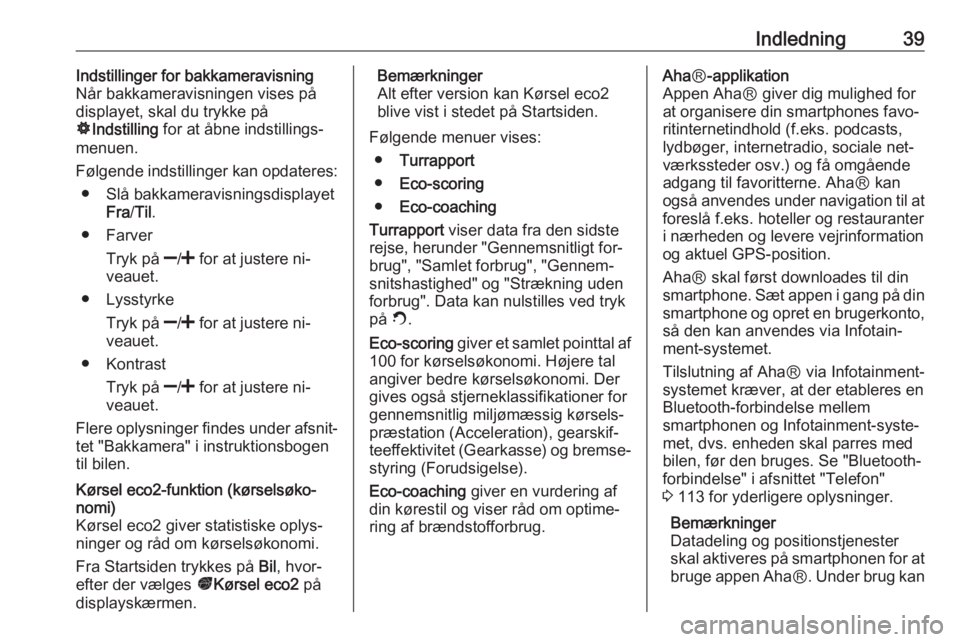
Indledning39Indstillinger for bakkameravisning
Når bakkameravisningen vises på
displayet, skal du trykke på
ÿ Indstilling for at åbne indstillings‐
menuen.
Følgende indstillinger kan opdateres: ● Slå bakkameravisningsdisplayet Fra/Til .
● Farver
Tryk på ]/< for at justere ni‐
veauet.
● Lysstyrke
Tryk på ]/< for at justere ni‐
veauet.
● Kontrast
Tryk på ]/< for at justere ni‐
veauet.
Flere oplysninger findes under afsnit‐
tet "Bakkamera" i instruktionsbogen
til bilen.Kørsel eco2-funktion (kørselsøko‐
nomi)
Kørsel eco2 giver statistiske oplys‐ ninger og råd om kørselsøkonomi.
Fra Startsiden trykkes på Bil, hvor‐
efter der vælges ðKørsel eco2 på
displayskærmen.Bemærkninger
Alt efter version kan Kørsel eco2 blive vist i stedet på Startsiden.
Følgende menuer vises: ● Turrapport
● Eco-scoring
● Eco-coaching
Turrapport viser data fra den sidste
rejse, herunder "Gennemsnitligt for‐
brug", "Samlet forbrug", "Gennem‐
snitshastighed" og "Strækning uden
forbrug". Data kan nulstilles ved tryk
på Û.
Eco-scoring giver et samlet pointtal af
100 for kørselsøkonomi. Højere tal
angiver bedre kørselsøkonomi. Der
gives også stjerneklassifikationer for
gennemsnitlig miljømæssig kørsels‐
præstation (Acceleration), gearskif‐
teeffektivitet (Gearkasse) og bremse‐ styring (Forudsigelse).
Eco-coaching giver en vurdering af
din kørestil og viser råd om optime‐
ring af brændstofforbrug.Aha Ⓡ-applikation
Appen AhaⓇ giver dig mulighed for
at organisere din smartphones favo‐
ritinternetindhold (f.eks. podcasts,
lydbøger, internetradio, sociale net‐
værkssteder osv.) og få omgående
adgang til favoritterne. AhaⓇ kan
også anvendes under navigation til at foreslå f.eks. hoteller og restauranter
i nærheden og levere vejrinformation
og aktuel GPS-position.
AhaⓇ skal først downloades til din
smartphone. Sæt appen i gang på din smartphone og opret en brugerkonto,
så den kan anvendes via Infotain‐
ment-systemet.
Tilslutning af AhaⓇ via Infotainment-
systemet kræver, at der etableres en
Bluetooth-forbindelse mellem
smartphonen og Infotainment-syste‐
met, dvs. enheden skal parres med
bilen, før den bruges. Se "Bluetooth-
forbindelse" i afsnittet "Telefon"
3 113 for yderligere oplysninger.
Bemærkninger
Datadeling og positionstjenester skal aktiveres på smartphonen for at bruge appen Aha Ⓡ. Under brug kan
Page 40 of 131
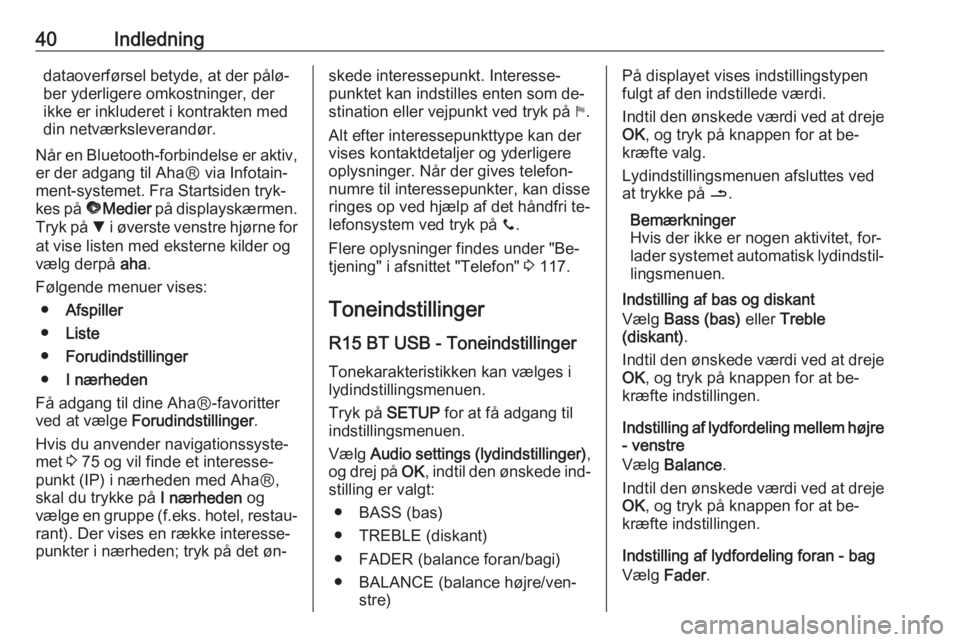
40Indledningdataoverførsel betyde, at der pålø‐
ber yderligere omkostninger, der
ikke er inkluderet i kontrakten med
din netværksleverandør.
Når en Bluetooth-forbindelse er aktiv, er der adgang til AhaⓇ via Infotain‐
ment-systemet. Fra Startsiden tryk‐
kes på üMedier på displayskærmen.
Tryk på S i øverste venstre hjørne for
at vise listen med eksterne kilder og
vælg derpå aha.
Følgende menuer vises: ● Afspiller
● Liste
● Forudindstillinger
● I nærheden
Få adgang til dine AhaⓇ-favoritter
ved at vælge Forudindstillinger .
Hvis du anvender navigationssyste‐
met 3 75 og vil finde et interesse‐
punkt (IP) i nærheden med AhaⓇ,
skal du trykke på I nærheden og
vælge en gruppe (f.eks. hotel, restau‐
rant). Der vises en række interesse‐
punkter i nærheden; tryk på det øn‐skede interessepunkt. Interesse‐ punktet kan indstilles enten som de‐
stination eller vejpunkt ved tryk på y.
Alt efter interessepunkttype kan der
vises kontaktdetaljer og yderligere
oplysninger. Når der gives telefon‐
numre til interessepunkter, kan disse
ringes op ved hjælp af det håndfri te‐
lefonsystem ved tryk på y.
Flere oplysninger findes under "Be‐ tjening" i afsnittet "Telefon" 3 117.
Toneindstillinger
R15 BT USB - Toneindstillinger
Tonekarakteristikken kan vælges i
lydindstillingsmenuen.
Tryk på SETUP for at få adgang til
indstillingsmenuen.
Vælg Audio settings (lydindstillinger) ,
og drej på OK, indtil den ønskede ind‐
stilling er valgt:
● BASS (bas)
● TREBLE (diskant)
● FADER (balance foran/bagi) ● BALANCE (balance højre/ven‐ stre)På displayet vises indstillingstypen
fulgt af den indstillede værdi.
Indtil den ønskede værdi ved at dreje OK , og tryk på knappen for at be‐
kræfte valg.
Lydindstillingsmenuen afsluttes ved at trykke på /.
Bemærkninger
Hvis der ikke er nogen aktivitet, for‐ lader systemet automatisk lydindstil‐
lingsmenuen.
Indstilling af bas og diskant
Vælg Bass (bas) eller Treble
(diskant) .
Indtil den ønskede værdi ved at dreje OK , og tryk på knappen for at be‐
kræfte indstillingen.
Indstilling af lydfordeling mellem højre - venstre
Vælg Balance .
Indtil den ønskede værdi ved at dreje
OK , og tryk på knappen for at be‐
kræfte indstillingen.
Indstilling af lydfordeling foran - bag
Vælg Fader.
Page 42 of 131
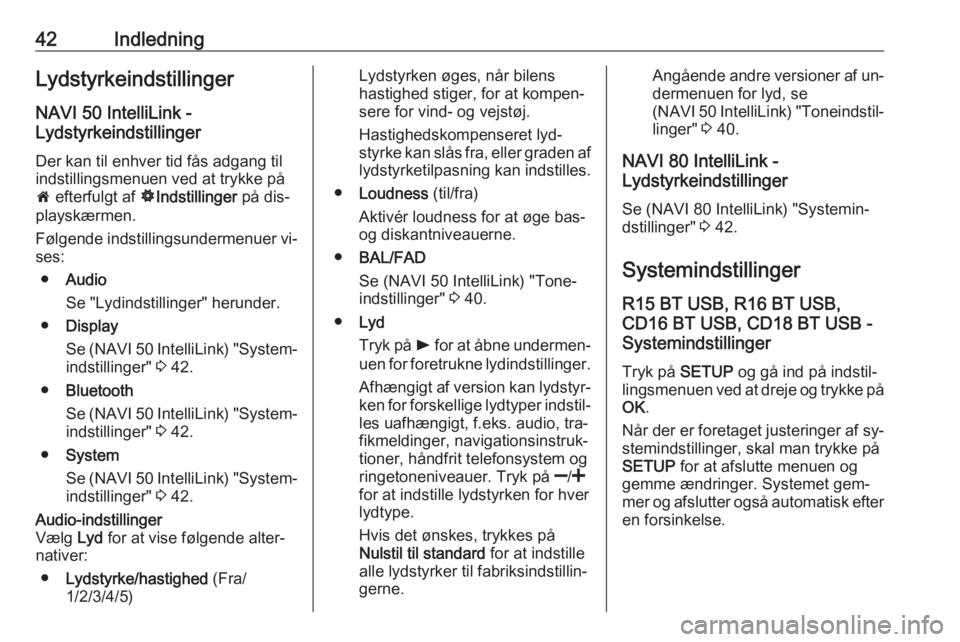
42IndledningLydstyrkeindstillingerNAVI 50 IntelliLink -
Lydstyrkeindstillinger
Der kan til enhver tid fås adgang til
indstillingsmenuen ved at trykke på
7 efterfulgt af ÿIndstillinger på dis‐
playskærmen.
Følgende indstillingsundermenuer vi‐
ses:
● Audio
Se "Lydindstillinger" herunder.
● Display
Se (NAVI 50 IntelliLink) "System‐ indstillinger" 3 42.
● Bluetooth
Se (NAVI 50 IntelliLink) "System‐
indstillinger" 3 42.
● System
Se (NAVI 50 IntelliLink) "System‐ indstillinger" 3 42.Audio-indstillinger
Vælg Lyd for at vise følgende alter‐
nativer:
● Lydstyrke/hastighed (Fra/
1/2/3/4/5)Lydstyrken øges, når bilens
hastighed stiger, for at kompen‐
sere for vind- og vejstøj.
Hastighedskompenseret lyd‐
styrke kan slås fra, eller graden af
lydstyrketilpasning kan indstilles.
● Loudness (til/fra)
Aktivér loudness for at øge bas-
og diskantniveauerne.
● BAL/FAD
Se (NAVI 50 IntelliLink) "Tone‐
indstillinger" 3 40.
● Lyd
Tryk på l for at åbne undermen‐
uen for foretrukne lydindstillinger.
Afhængigt af version kan lydstyr‐ken for forskellige lydtyper indstil‐
les uafhængigt, f.eks. audio, tra‐
fikmeldinger, navigationsinstruk‐
tioner, håndfrit telefonsystem og
ringetoneniveauer. Tryk på ]/<
for at indstille lydstyrken for hver lydtype.
Hvis det ønskes, trykkes på
Nulstil til standard for at indstille
alle lydstyrker til fabriksindstillin‐ gerne.Angående andre versioner af un‐ dermenuen for lyd, se
(NAVI 50 IntelliLink) "Toneindstil‐ linger" 3 40.
NAVI 80 IntelliLink -
Lydstyrkeindstillinger
Se (NAVI 80 IntelliLink) "Systemin‐
dstillinger" 3 42.
Systemindstillinger
R15 BT USB, R16 BT USB,
CD16 BT USB, CD18 BT USB -
Systemindstillinger
Tryk på SETUP og gå ind på indstil‐
lingsmenuen ved at dreje og trykke på
OK .
Når der er foretaget justeringer af sy‐
stemindstillinger, skal man trykke på
SETUP for at afslutte menuen og
gemme ændringer. Systemet gem‐
mer og afslutter også automatisk efter en forsinkelse.
Page 44 of 131
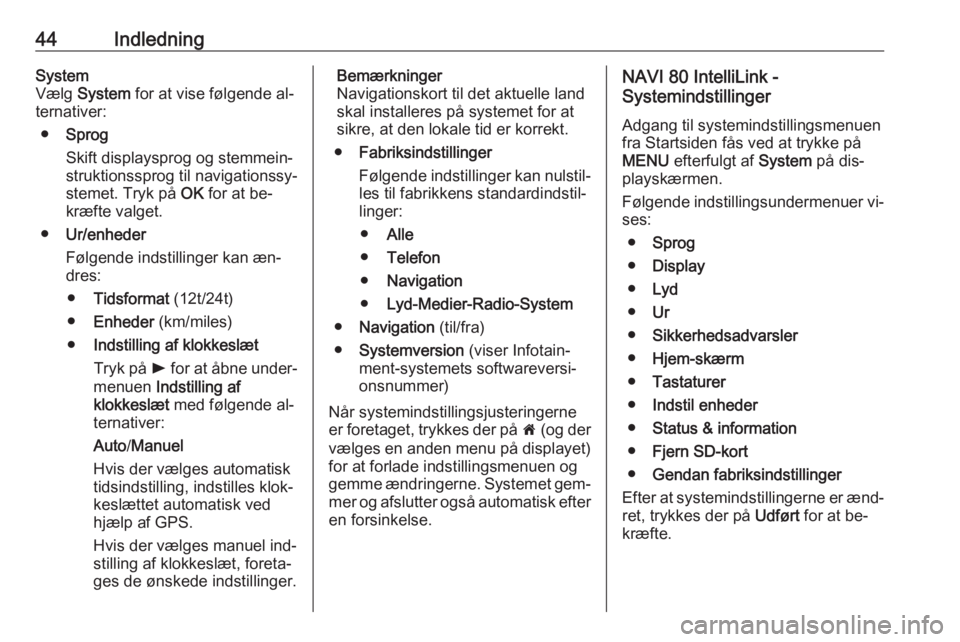
44IndledningSystem
Vælg System for at vise følgende al‐
ternativer:
● Sprog
Skift displaysprog og stemmein‐
struktionssprog til navigationssy‐
stemet. Tryk på OK for at be‐
kræfte valget.
● Ur/enheder
Følgende indstillinger kan æn‐
dres:
● Tidsformat (12t/24t)
● Enheder (km/miles)
● Indstilling af klokkeslæt
Tryk på l for at åbne under‐
menuen Indstilling af
klokkeslæt med følgende al‐
ternativer:
Auto /Manuel
Hvis der vælges automatisk
tidsindstilling, indstilles klok‐
keslættet automatisk ved hjælp af GPS.
Hvis der vælges manuel ind‐
stilling af klokkeslæt, foreta‐ ges de ønskede indstillinger.Bemærkninger
Navigationskort til det aktuelle land skal installeres på systemet for at
sikre, at den lokale tid er korrekt.
● Fabriksindstillinger
Følgende indstillinger kan nulstil‐
les til fabrikkens standardindstil‐
linger:
● Alle
● Telefon
● Navigation
● Lyd-Medier-Radio-System
● Navigation (til/fra)
● Systemversion (viser Infotain‐
ment-systemets softwareversi‐
onsnummer)
Når systemindstillingsjusteringerne
er foretaget, trykkes der på 7 (og der
vælges en anden menu på displayet)
for at forlade indstillingsmenuen og
gemme ændringerne. Systemet gem‐ mer og afslutter også automatisk efter
en forsinkelse.NAVI 80 IntelliLink -
Systemindstillinger
Adgang til systemindstillingsmenuen
fra Startsiden fås ved at trykke på
MENU efterfulgt af System på dis‐
playskærmen.
Følgende indstillingsundermenuer vi‐
ses:
● Sprog
● Display
● Lyd
● Ur
● Sikkerhedsadvarsler
● Hjem-skærm
● Tastaturer
● Indstil enheder
● Status & information
● Fjern SD-kort
● Gendan fabriksindstillinger
Efter at systemindstillingerne er ænd‐ ret, trykkes der på Udført for at be‐
kræfte.
Page 45 of 131
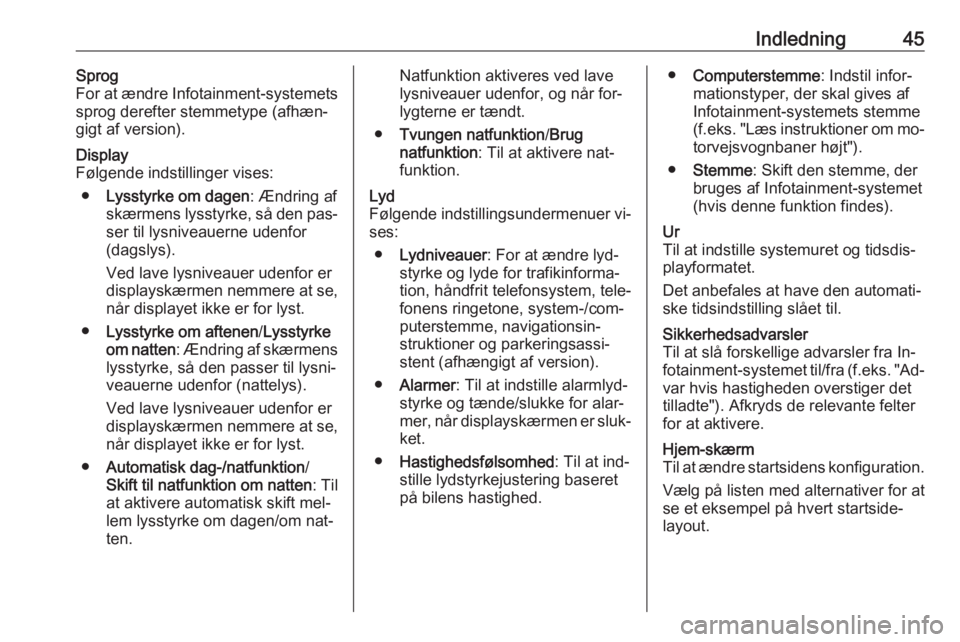
Indledning45Sprog
For at ændre Infotainment-systemets
sprog derefter stemmetype (afhæn‐
gigt af version).Display
Følgende indstillinger vises:
● Lysstyrke om dagen : Ændring af
skærmens lysstyrke, så den pas‐
ser til lysniveauerne udenfor
(dagslys).
Ved lave lysniveauer udenfor er
displayskærmen nemmere at se, når displayet ikke er for lyst.
● Lysstyrke om aftenen /Lysstyrke
om natten : Ændring af skærmens
lysstyrke, så den passer til lysni‐
veauerne udenfor (nattelys).
Ved lave lysniveauer udenfor er
displayskærmen nemmere at se, når displayet ikke er for lyst.
● Automatisk dag-/natfunktion /
Skift til natfunktion om natten : Til
at aktivere automatisk skift mel‐ lem lysstyrke om dagen/om nat‐
ten.Natfunktion aktiveres ved lave
lysniveauer udenfor, og når for‐
lygterne er tændt.
● Tvungen natfunktion /Brug
natfunktion : Til at aktivere nat‐
funktion.Lyd
Følgende indstillingsundermenuer vi‐
ses:
● Lydniveauer : For at ændre lyd‐
styrke og lyde for trafikinforma‐
tion, håndfrit telefonsystem, tele‐
fonens ringetone, system-/com‐
puterstemme, navigationsin‐ struktioner og parkeringsassi‐
stent (afhængigt af version).
● Alarmer : Til at indstille alarmlyd‐
styrke og tænde/slukke for alar‐
mer, når displayskærmen er sluk‐
ket.
● Hastighedsfølsomhed : Til at ind‐
stille lydstyrkejustering baseret
på bilens hastighed.● Computerstemme : Indstil infor‐
mationstyper, der skal gives af
Infotainment-systemets stemme
(f.eks. "Læs instruktioner om mo‐
torvejsvognbaner højt").
● Stemme : Skift den stemme, der
bruges af Infotainment-systemet
(hvis denne funktion findes).Ur
Til at indstille systemuret og tidsdis‐
playformatet.
Det anbefales at have den automati‐
ske tidsindstilling slået til.Sikkerhedsadvarsler
Til at slå forskellige advarsler fra In‐
fotainment-systemet til/fra (f.eks. "Ad‐ var hvis hastigheden overstiger dettilladte"). Afkryds de relevante felter
for at aktivere.Hjem-skærm
Til at ændre startsidens konfiguration.
Vælg på listen med alternativer for at
se et eksempel på hvert startside‐
layout.
Page 75 of 131
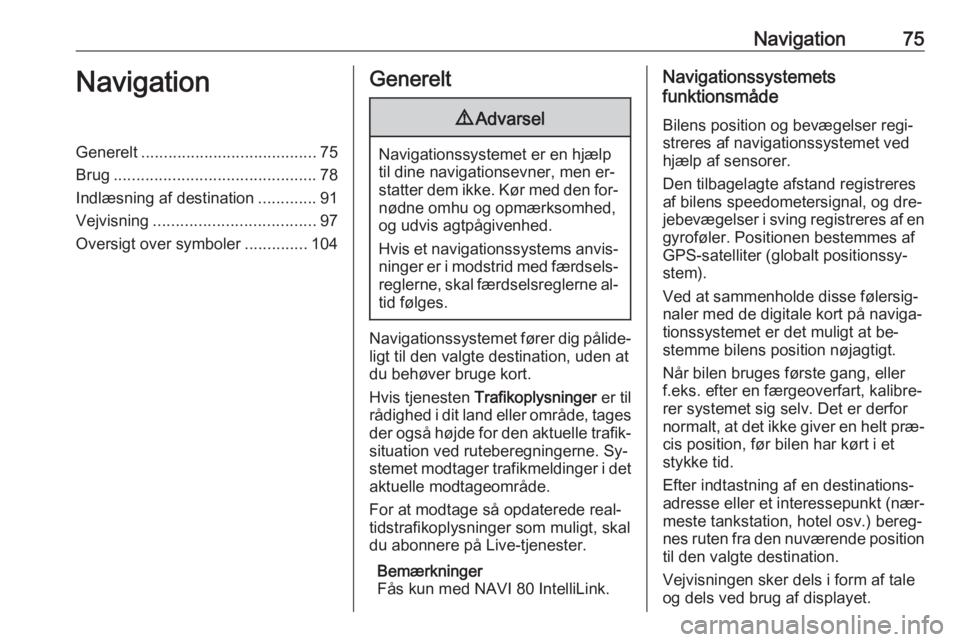
Navigation75NavigationGenerelt....................................... 75
Brug ............................................. 78
Indlæsning af destination .............91
Vejvisning .................................... 97
Oversigt over symboler ..............104Generelt9Advarsel
Navigationssystemet er en hjælp
til dine navigationsevner, men er‐
statter dem ikke. Kør med den for‐ nødne omhu og opmærksomhed,
og udvis agtpågivenhed.
Hvis et navigationssystems anvis‐ ninger er i modstrid med færdsels‐
reglerne, skal færdselsreglerne al‐
tid følges.
Navigationssystemet fører dig pålide‐
ligt til den valgte destination, uden at
du behøver bruge kort.
Hvis tjenesten Trafikoplysninger er til
rådighed i dit land eller område, tages
der også højde for den aktuelle trafik‐ situation ved ruteberegningerne. Sy‐
stemet modtager trafikmeldinger i det
aktuelle modtageområde.
For at modtage så opdaterede real‐
tidstrafikoplysninger som muligt, skal
du abonnere på Live-tjenester.
Bemærkninger
Fås kun med NAVI 80 IntelliLink.
Navigationssystemets
funktionsmåde
Bilens position og bevægelser regi‐
streres af navigationssystemet ved
hjælp af sensorer.
Den tilbagelagte afstand registreres
af bilens speedometersignal, og dre‐
jebevægelser i sving registreres af en gyroføler. Positionen bestemmes af
GPS-satelliter (globalt positionssy‐
stem).
Ved at sammenholde disse følersig‐
naler med de digitale kort på naviga‐
tionssystemet er det muligt at be‐
stemme bilens position nøjagtigt.
Når bilen bruges første gang, eller
f.eks. efter en færgeoverfart, kalibre‐
rer systemet sig selv. Det er derfor
normalt, at det ikke giver en helt præ‐
cis position, før bilen har kørt i et
stykke tid.
Efter indtastning af en destinations‐
adresse eller et interessepunkt (nær‐
meste tankstation, hotel osv.) bereg‐ nes ruten fra den nuværende position
til den valgte destination.
Vejvisningen sker dels i form af tale
og dels ved brug af displayet.